お手続きの流れ①
□STEP1(お申込み)
①PSNアカウントのサインインIDおよびパスワードを確認
注意:PSNアカウントをお持ちでない方はPSNアカウントの作成が必要です。
➁PS RemotePlayアプリをインストール
1.PS リモートプレイ | PS Remote Play | PlayPlayStationへアクセス
2.PSリモートプレイページ下部の使用デバイスに対応した「アプリダウンロード」リンクを選択
3.「インストール」を選択
*デバイスによってページの表示は異なります。
③レンタル申し込み(今すぐ遊ぶ)

1.レンタルするPlayStationの「レンタル申込はこちら」をクリック
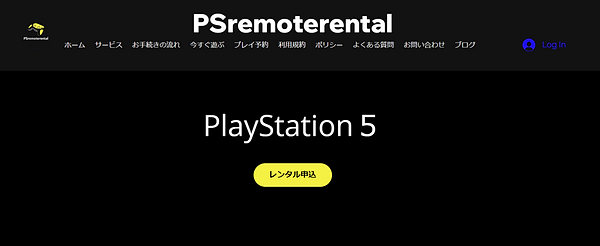
2.レンタルするPlayStationを確認し「レンタル申込」をクリック
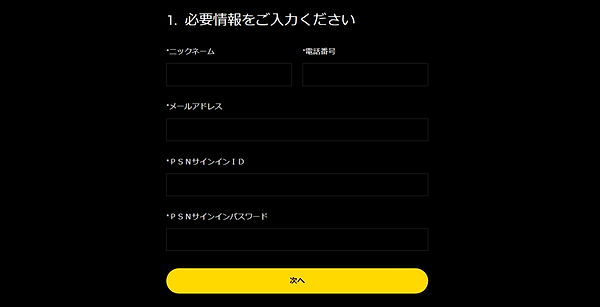
3.必要情報を入力し「次へ」をクリック
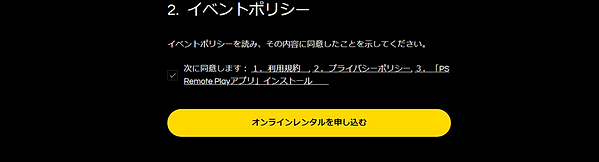
4.イベントポリシーを確認し「同意」をチェックして「オンラインレンタルを申し込む」をクリック

5.ページ右下の「チャット」マークをクリック
*チャットマーク:
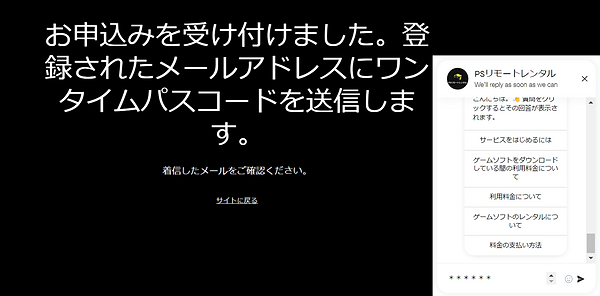
6.チャットでワンタイムパスコードを送信、「設定完了」の返信を待ちます。
*PSNアカウントの2段階認証設定を行っている場合、PlayStationの設定のためチャットにて「ソニーアカウント確認コード」を確認いたします。
お手続きの流れ②
□STEP2(レンタル開始)
①PS RemotePlayアプリを起動
1.「設定完了」チャット返信が来たらPS RemotePlayアプリを起動し、PSNアカウントにてサインイン
2.レンタルしたPlayStationを選択
*左下コントローラーアイコンにてデバイスとコントローラーの接続設定が可能です。
②接続が完了したらレンタル開始
お手続きの流れ③
□STEP3(レンタル終了)
①レンタル終了を連絡
1.PSリモートプレイアプリを終了
2.チャットで「レンタル終了」を送信
注意:レンタル終了後は、PlayStation内部のセーブデータが消去されます。セーブデータを以後のプレイで使用するためには、PS Plusへの加入とオンラインストレージによるセーブデータ管理が必要です(レンタルしたPlayStation内からPSPlusへの加入とセーブデータの管理が行えます。)
PSPlusについてはこちらからご確認ください。:PlayStation Plus
➁お支払いのご案内メールに従って清算
βテスト期間中は無料となります。
βテスト終了後のお支払い方法は、以下から選択できます。
・PayPay残高(マネー)送金
・d払い送金
・楽天キャッシュ送金
・クレジットカード決済